
时间:2021-07-27 23:58:40 来源:www.win10xitong.com 作者:win10
小编每日都会收到很多网友来咨询各种各样的电脑系统问题,今天就有一位网友说他遇到了win10添加以太网方法的情况,有不少平时很懂系统相关的网友也许也不知道如何处理。如果你马上就要想解决这个问题,我们就学着尝试自己动手吧,小编在这里先给出一个解决这个问题的步骤:1.在win10系统桌面的右下角点击电脑图标,接着点击网络设置进入下一步。2.在控制面板中选择网络和internet-以太网-更改适配器选项,进入下一步即可很轻松的完成了。然后我们就好好的学习以下win10添加以太网方法的法子。
推荐系统下载:深度系统Win10纯净版
Win10添加以太网方法:
1.单击win10系统桌面右下角的计算机图标,然后单击网络设置进入下一步。
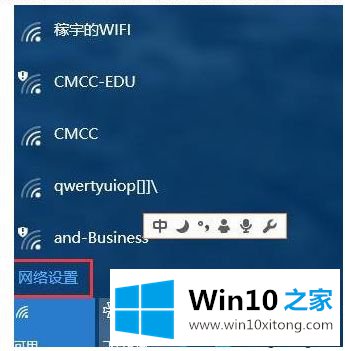
2.在控制面板中选择网络和互联网-以太网-更改适配器选项,然后继续下一步。
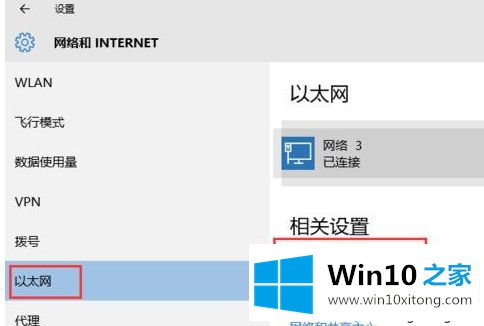
3.用鼠标右键连接到本地,然后选择创建快捷方式。
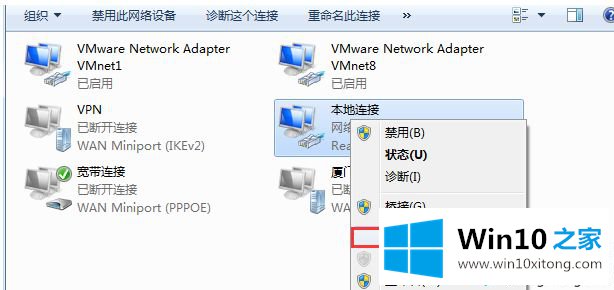
以上是win10中添加以太网的方法。需要添加以太网的用户可以按照以上步骤操作,希望对大家有所帮助。
关于win10添加以太网方法的法子就和大家介绍到这里了额,解决方法很多种,如果你有更好的方法建议,可以给本站留言,谢谢大家。